今日はKANOTIX nightly LXDE 32bitを使ってみたいと思います
KANOTIXはGermany(ドイツ)のDebian安定版ベースのディストリビューションです KANOTIXはデバイス認識能力が非常に高く、動かなくなったパソコンをLive起動させデータレスキューに使えるディストリビューションでもあります
KANOTIXはアーキテクチャに32bit・64bit、デスクトップはLXDE・KDE Plasmaと軽量志向なので、動かない古いパソコンを試す時なんかはオススメですね
今回はSONY VAIO TypePで起動してみたいと思います
Kanotix32 silverfire nightly LXDE

| Release | 2020.04.12 |
| Type | Linux |
| Based on | Debian |
| Package Management | DEB |
| Architecture | i686, x86_64 |
| Desktop | LXDE, KDE Plasma |
Download
SONY VAIO TypeP VGN-90HS

| CPU | Intel® Atom Processor Z540 |
| RAM | DDR2( SDRAM)2GB |
| STORAGE | SSD64GB |
Live BootできるUSBメモリの作成
パソコンからUSBメモリを使ってLinuxを起動できるUSBメモリを作成します Windows・Mac・Linuxを使っての作成方法は下記記事を参考にしてください



起動させる
USBメモリを使っての起動は、Bios画面のBootメニューで一番に起動するデバイスを、USBメモリを選択します そして再起動します
この画面が現れます 上から2番目を選択し[Enter]キーを押します

起動しました 起動後の挙動は至って軽快 6.0★★★☆☆ 普通に使えます

Wi-Fi接続
日本語化する前にWi-Fiへ接続します
パネルのネットワークをクリックすると接続可能なSSIDが表示されます 接続するSSIDを選択するとPassword入力を求められるので入力 問題無ければ接続できます

Liveセッションでの日本語化
Terminalを起動し下記コマンド入力
$ sudo apt-get update
$ localectl set-locale LANG=ja_JP.UTF-8 LANGUAGE=”ja_JP:ja”
$ source /etc/default/locale
$ echo $LANG
一旦ログアウトし、再ログインで設定反映されます ログイン時のPassは下記を入力します
| Username | Kanotix Live user |
| Password | live |
Desktop
KANOTIXはパネル下配置 左シングルクリック実行の設定です

パネル左側

① Applications Menu

② デスクトップ表示
クリックでデスクトップが表示されます
③ ファイルマネージャー
軽量ファイルマネージャーのPCManFMです

④ ウェブブラウザ
ウェブブラウザのFirefoxです

⑤ LXTerminal
ターミナルエミュレータのLXTerminalです

⑥ Desktop Pager
仮想デスクトップを切り替えるツールです 下図はデスクトップ1でAudaciousを起動している事が判ります

パネル右側

⑦ Keyboard Layout Handler
キーボードレイアウトの設定です JPを追加設定します デフォルトは削除します

⑧ Volume Control
サウンドデバイスの音量調整です

⑨ Cliplt
クリップボードの履歴を管理するツールです

⑩ Network
ネットワークの設定及び、接続可能なWi-FiのSSIDを表示・設定・接続できるツールです

⑪ Display Brightness
ディスプレイの輝度調整です VAIO TypePはデバイス認識され動作しました

⑫ Bluetooth
Blutoothのデバイスの検索・設定・接続管理ツール

⑬ Clock
時計です クリックでカレンダーが表示されます

デスクトップ上の右クリック

Desktop Preferences
デスクトップの設定です デスクトップの壁紙はオリジナルの画像が数枚用意されています

システムツール
LXDEデスクトップには設定ツールがありません メニューランチャーの設定に各種ツールがあります

Synaptic Package Manager
アプリ管理ツールのSynaptic Package Managerです GUI操作にてアプリのインストールが行えるツールです

Customize Look and Feel
外観の設定です

Task Manager
タスクマネージャです KANOTIXは素晴らしく安定しています

GParted
定番のパーティションエディッタのGPartedです 簡単にパーティションの編集が行えるツールです 簡単に使えるという事は簡単にHDDを壊すことが出来るので、使う際は慎重に…

Applications
KANOTIXはバンドルされているアプリが少なめです オフィスとグラフィックスはビューアのみなので、インストール後にお気に入りのアプリをインストールしましょう
Internet

軽量メールクライアントのSylpheedです TypePでも軽快に動作します

Multimedia

ミュージックプレイヤーの音飛び問題
ミュージックプレイヤーはのAudaciousを追加でインストールします
VAIO TypePはDebian系のディストリで音飛びします その対策が比較的簡単なので自分はAudaciousを使います
因みにKANOTIXにはClementineが入っていますが音飛びしました
Audaciousの設定で出力プラグイン(Output Plugin)のデフォルトで使われているPulseAudioを外します 他を選択 無事に音飛び解消します

VAIO TypePでミュージックプレイヤーを使う際は、しっかりと設定をすれば快適に使うことが出来ます

インストーラー
インストーラーはメニューランチャーに有ります

インストーラーはほぼ英語なので若干敷居は高いです

あとがき
KANOTIX nightly LXDE 32bitはVAIO TypePで軽快に使うことが出来ました
KANOTIXは普通に使えてしまうのでVAIO TypePにとっては、ある意味面白みの無いディストリでもある気がします でもそれって普通に凄い事なんですけどね TypePで普通に使えるって
最近VAIO TypePで軽快に使えるディストリビューションが地味に増えた気がします 某OS界隈では動作するものは全てサポート終了してしまい、Linux一択の現状 それを知ってか知らずか良い傾向に有ります









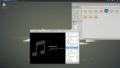
コメント